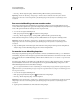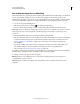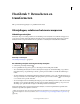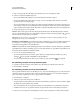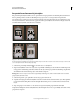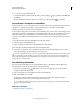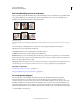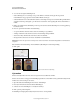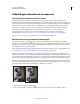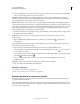Operation Manual
168
PHOTOSHOP GEBRUIKEN
Retoucheren en transformeren
Laatst bijgewerkt 8/6/2011
3 Sleep over het gedeelte van de afbeelding dat u wilt behouden om een selectiekader te maken.
4 U kunt zo nodig het uitsnijdkader aanpassen:
• Als u het selectiekader wilt verplaatsen, zet u de muisaanwijzer in het kader en sleept u.
• Als u het selectiekader wilt schalen, sleept u een greep. Als u de verhoudingen wilt behouden, houdt u Shift
ingedrukt terwijl u een hoekgreep sleept.
• Als u het selectiekader wilt roteren, plaatst u de aanwijzer buiten het selectiekader (de aanwijzer verandert in een
gekromde pijl) en sleept u. Als u het middelpunt waar het selectiekader omheen wordt geroteerd wilt verplaatsen,
sleept u de cirkel naar het midden van het selectiekader. (U kunt het selectiekader niet roteren in de bitmapmodus.)
5 Stel de volgende opties in in de optiebalk:
Uitsnede Selecteer Verbergen als u het uit te snijden gebied wilt behouden in het afbeeldingsbestand. U kunt het
verborgen gebied zichtbaar maken door de afbeelding te verplaatsen met het gereedschap Verplaatsen . Selecteer
Wissen om het uit te snijden gebied te verwijderen.
Opmerking: De optie Verbergen is niet beschikbaar voor afbeeldingen met alleen een achtergrondlaag, u dient de
achtergrond om te zetten in een standaardlaag.
Bedekking voor uitsnijdhulplijn Selecteer Regel van derden om hulplijnen toe te voegen die u helpen elementen aan
de compositie toe te voegen in stappen van 1/3. Selecteer Raster om vaste hulplijnen weer te geven, waarbij de
tussenruimte wordt bepaald door het uitsnijdformaat.
Schild Het uitsnijdschild arceert het afbeeldingsgebied dat wordt verwijderd of verborgen. Wanneer de optie Schild is
ingeschakeld, kunt u een kleur en dekking opgeven voor het schild. Wanneer de optie Schild is uitgeschakeld, wordt
het gebied buiten het uitsnijdkader zichtbaar gemaakt.
6 Voer een van de volgende handelingen uit:
• Als u het uitsnijden wilt voltooien, drukt u op Enter (Windows) of Return (Mac OS) en klikt u op de knop
Vastleggen op de optiebalk of dubbelklikt u in het uitsnijdkader.
• Als u het uitsnijden wilt annuleren, drukt u op Esc of klikt u op de knop Annuleren op de optiebalk.
Een afbeelding uitsnijden met de opdracht Uitsnijden
1 Gebruik een selectiegereedschap om het gedeelte van de afbeelding dat u wilt behouden te selecteren.
2 Kies Afbeelding > Uitsnijden.
Een afbeelding uitsnijden met de opdracht Verkleinen
Met de opdracht Verkleinen snijdt u een afbeelding uit door ongewenste afbeeldingsgegevens op andere manieren te
verwijderen dan met de opdracht Uitsnijden. U kunt een afbeelding uitsnijden door de omringende transparante
pixels of de achtergrondpixels met een door u opgegeven kleur te verwijderen.
1 Kies Afbeelding > Verkleinen.
2 Selecteer een optie in het dialoogvenster Verkleinen:
• Transparante pixels om transparantie aan de randen van de afbeelding te verwijderen, zodat een zo klein mogelijke
afbeelding van niet-transparante pixels overblijft.
• Kleur van pixel linksboven om een gedeelte in de kleur van de pixel linksboven in de afbeelding te verwijderen.
• Pixelkleur rechtsonder om een gedeelte in de kleur van de pixel rechtsonder in de afbeelding te verwijderen.
3 Selecteer een of meer gebieden in de afbeelding die moeten worden verwijderd: Boven, Onder, Links of Rechts.